حوزه ریاست > مدیریت آمار و فناوری اطلاعات > واحد وب سایت > جزوات آموزشی >فتوشاپ
نحوه ایجاد بستههای تصویری
فرمان Picture Pakage اسكریپت اتوماتیكی است كه چندین كپی از تصویر انتخاب شده را در یك صفحه قرار میدهد و همچنین به شما امكان میدهد تا چند طرح مختلف را در یك صفحه ارتباطی قرار دهید. این ویژگی هم در وقت شما صرفهجویی میكند و هم در كاغذ و جوهر مربوط به چاپ صرفهجویی میشود. در صورتی كه از چاپگرهای جوهر افشان استفاده میكنید، این فرمان چاپ تصاویر شما را آسانتر میكند.
انتخاب بستههای تصویری

گزینه FileAutomatePicture Package را انتخاب كنید تا كادر محاورهای Picture Package باز شود.
انتخاب تصاویر

از لیست كشویی Use كه در بالای كادر محاورهای قرار دارد، گزینه Folder یا File را انتخاب كرده و سپس دكمه Browse را كلیك كنید و سپس تصویر مورد نظرتان را انتخاب كنید. اگر تصویر را از قبل باز كردهاید یا چند تصویر را در مرورگر فایل انتخاب كردهاید، از منوی Use گزینه Select Image From File Browser یا Frontmost Document را انتخاب كنید. برای انتخاب زیرشاخهها گزینه Include All Sub Folder را نیز فعال كنید.
تنظیم محیط طرحبندی و اندازه صفحه

از قسمت Document كادر محاورهای Picture Package پارامترهای صفحه را انتخاب كنید. تنظیمات Page Size اندازه سند را تعیین میكند و متناظر با اندازه صفحهای است كه بر روی پرینتر چاپ میشود. از منوی Layout اندازه مورد نظر را انتخاب كنید. همچنین تفكیكپذیری و وضوح تصویر را متناسب با چاپگرتان تعیین كنید، سپس از منوی Mode حالت RGB را انتخاب كرده و گزینه Flatten All Layout را فعال كنید.
انتخاب تصاویر دیگر

هنگام انتخاب یكی از گزینههای Layout، فتوشاپ بطور اتوماتیك تصاویر را در محیط طرحبندی انتخاب شده در مرحله اول قرار میدهد. این تصویر را میتوانید با دو بار كلیك سریع در تصویر كوچك پنجره Layout، تغییر داده و تصویر دیگری را جایگزین آن كنید.
تنظیم اطلاعات برچسب تصویر

برای افزودن برچسب (برچسبهایی كه در بالای تصاویر دیده میشوند) به تصاویر، از منوی كشویی Content یك نوع دادهای را انتخاب كنید. برای اضافه كردن متن پیغام سفارشی، گزینه Custom Text را از منوی Content انتخاب كرده و متن مورد نظرتان را در فیلد Custom Text تایپ كنید. پارامترهای مورد نظرتان همانند Color، Font یا Font Size را از قسمت Lable كادر محاورهای انتخاب كنید.
ایجاد فایل
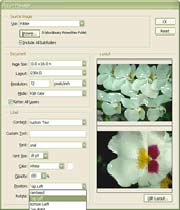
برای ساخت فایل بستهای از تصاویر، گزینه OK را كلیك كنید. فتوشاپ تصویر را باز كرده، آن را تغییر اندازه داده و فایلی را كه متناظر با پارامترهای تعیین شده در مرحله سوم است ایجاد میكند. در صورتی كه زیر پوشههایی در پوشه انتخاب شده وجود داشته باشند، برنامه فتوشاپ سند جداگانهای برای هر تصویر ایجاد میكند. برای تكمیل فرایند مزبور، فایل را ذخیره كرده یا آن را چاپ كنید.
